Как перекинуть фото с Айфона на компьютер или ноутбук
Какие есть способы переноса фото с Айфона
Выгрузить на комп с Айфона можно не только фотографии, но и другие файлы: видео, документы. Это освободит память устройства, очистит галерею, улучшит производительность. Перебросить их можно несколькими способами:
- С помощью шнура. Можно использовать кабель из коробки или приобрести отдельно Lightning to USB. К компьютеру он подключается с помощью USB, в телефон идёт Lightning. В некоторых моделях ПК нет USB-портов Type C, в этом случае потребуется переходник с «А» на «С». С ноутбуками таких проблем обычно нет – практически все оснащают портами Type C для прямой передачи без переходников.
- Через облачные хранилища, например, Яндекс или Google Диск. Можно использовать и фирменный iCloud, но разницы нет ни в скорости загрузки, ни в требованиях к устройствам. Единственное условие – синхронизация галереи и облачного хранилища, чтобы фото и видео автоматически перенаправлялись в облако.
- Отправка через мессенджеры и соцсети. Открывайте платформу на компьютере (например, Telegram), отправляйте фото и видео любому пользователю или в личный аккаунт, сохраняйте на ПК. Способ небыстрый – во многих соцсетях и мессенджерах есть ограничения на количество файлов за одну загрузку (обычно 10 фото). Большие видео долго загружаются.
- С помощью приложений iTunes и «Проводник» на Windows и Mac соответственно. Это метод беспроводной синхронизации данных по Wi-Fi. Можно выставить автоматический режим, чтобы файлы передавались без участия пользователя, или пересылать их в ручном формате.
- Загрузка через электронную почту. Открываете на iPhone, отправляете письмо себе или другому человеку, в нём прикрепляете файлы через значок скрепки. Для ускорения отправки удобнее создавать архив.
- Импорт через AirDrop. Это функция для обмена файлами между находящимися рядом устройствами Apple. Передача происходит по Bluetooth или Wi-Fi. Не подходит для Windows – в цепочке передачи файлов могут участвовать iPhone, iPod и Mac.
Ещё один способ, как перекинуть фото с Айфона на компьютер, – использование сторонних приложений. Например, с помощью Wondershare MobileTrans делают резервное копирование и перенос данных с iOS на Android и Windows. Можно скачать не только фотки и видео, но и плейлисты, списки контактов, во время переноса изменить формат файлов.
Как перенести фото с Айфона на Windows
Рассказываем, как быстро скинуть фото с Айфона на компьютер. Перечислим самые популярные способы перекачать файлы на ПК с Windows.
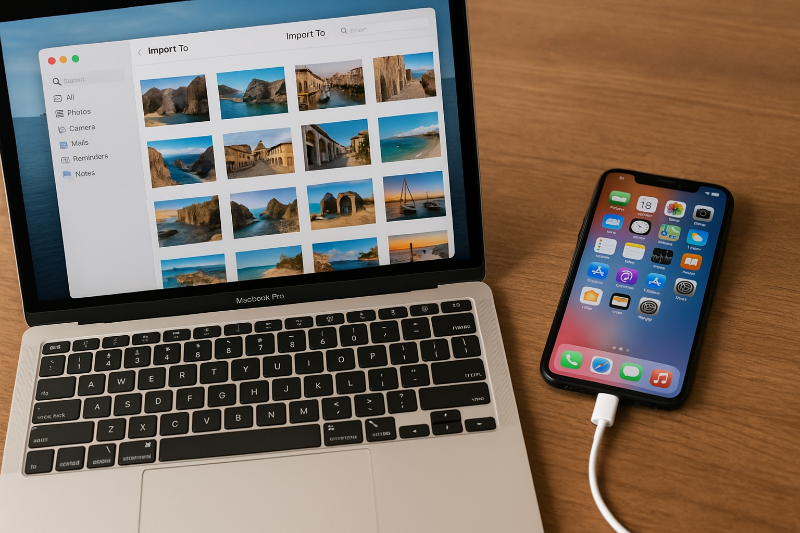
Через USB-кабель
Как скачать фото с Айфона на компьютер с помощью кабеля:
- Берём кабель Lightning to USB из комплекта или сторонний, при необходимости – переходник USB-C/USB-A.
- Находим подключённый кабель на ПК – его видно как флешку или внешний жёсткий диск.
- Находим нужные файлы, отмечаем, начинаем импортировать на компьютер.
В последних версиях операционной системы можно упростить передачу файлов: после подключения кабеля откройте приложение «Фотографии» и выберите раздел «Импорт», вверху справа отметьте «С USB-устройства». После этого отметьте нужные файлы и нажмите «Импортировать».
Через приложение «Фото» в Windows 10/11
Приложение «Фотографии» – мультимедийный интерфейс, с помощью которого удобнее работать с фото и видео: упорядочивать, публиковать, переносить, загружать в облачное хранилище, просматривать, скидывать с мобильных устройств, подключать слайд-шоу, делиться в соцсетях.
Как перенести фото с Айфона на ПК с помощью приложения «Фотографии»:
- Подключите iPhone через USB-кабель к компьютеру, дождитесь, пока он обнаружит устройство.
- Нажмите кнопку «Пуск», через неё выберите приложение «Фотографии».
- Нажмите «Импорт» вверху слева, затем в перечне устройств выберите подключённые.
- Выберите элементы, которые хотите передать на ПК.
- Начните загрузку.
На iPhone иногда появляется уведомление о ненадёжности источника – «Доверять этому компьютеру?». Для принудительной загрузки нажмите кнопку «Разрешить» / «Доверять».
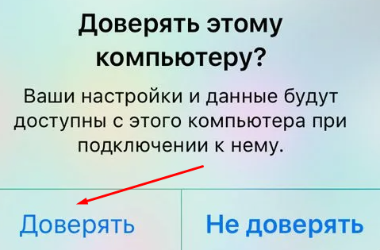
С помощью iCloud
Облачное хранилище iCloud хранит все виды файлов с доступом с Айфона или других устройств на iOS. Это сервис от Apple, уже синхронизирован с фирменными мобильными устройствами.
Как перекинуть фото с Айфона на ноутбук или ПК через iCloud:
- Разблокируйте iPhone.
- Войдите в приложение «Файлы», оттуда – в iCloud Drive (должен быть активирован).
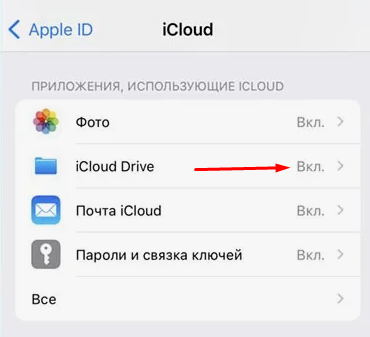
- Сделайте пустую папку.
- В неё нужно скопировать все фото и видео, которые хотите перекинуть на ПК.
- Зажмите папку, в меню нажмите на «Поделиться».
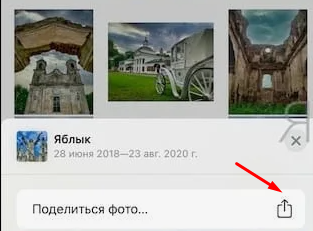
- Рядом с надписью «Отправить копию» передвиньте бегунок в режим «Совместная работа».
- Настройте доступ, как в Google Doc – выберите пункт «Все, у кого есть ссылка».
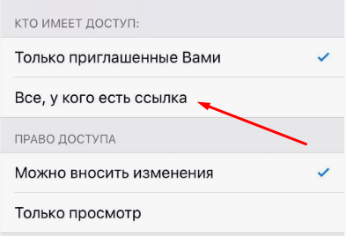
- Подтвердите, нажав кнопку «Готово». Скопируйте ссылку на созданную папку и отправьте себе в мессенджеры, на почту или другим удобным способом.
- На компьютере откройте ссылку и загрузите файлы.
Для тех, кто пользуется iCloud, удобнее может быть приложение «Фотографии» – с его помощью можно сделать быстрый импорт файлов без создания папок. Но если не применяете облачное хранилище от Apple, используете стороннее облако, вообще не задействуете облако и храните файлы в памяти устройства, этот вариант поможет быстро перенести фото, видео и другие файлы на компьютер.
Как перекинуть фото с Айфона на Mac
Хотя iPhone и Mac – устройства одного бренда с одной операционной системой, сгрузить фотографии или видео иногда сложнее, чем на компьютеры и ноутбуки с Windows.
Через AirDrop
С помощью AirDrop можно делиться не только фото, но и паролями, документами, видео. Ещё одна опция – создание копии на одном устройстве, а сохранение на другом.
Инструкция, чтобы сохранить фото на Mac:
- В строке меню нажмите на значок «AirDrop».
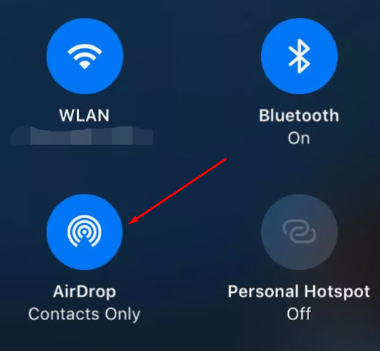
- Отметьте получателей. Например, если хотите переместить фото на собственное устройство, выберите свой Mac.
- Нажмите клавишу Control.
- Нажмите на нужные фото.
- В центре нижнего меню нажмите на «Поделиться», выберите отправку через AirDrop.
- Выберите устройство, куда уйдут файлы.
После этого нужно открыть Mac и принять объекты. Только в этом случае они сохранятся на устройстве. После нажатия кнопки «Принять» выберите место для сохранения. Это могут быть загрузки, любые папки или приложение «Фото».
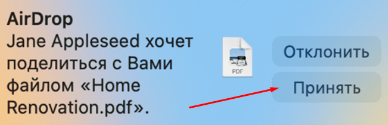
Через приложение «Фото»
Приложение «Фото» предустановлено на Mac. Если переносите фото из iCloud:
- Активируйте функцию «Фото iCloud» на Mac.
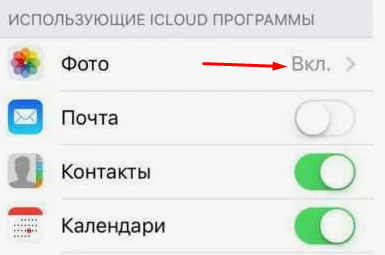
- Откройте приложение «Фото», в нём нажмите «Фото» – «Настройки».
- В настройках нажмите «iCloud» – «Фото iCloud».
Для сохранения фотографий из памяти устройства – iPhone, iPad, камеры:
- Откройте приложение «Фото» на своём Mac.
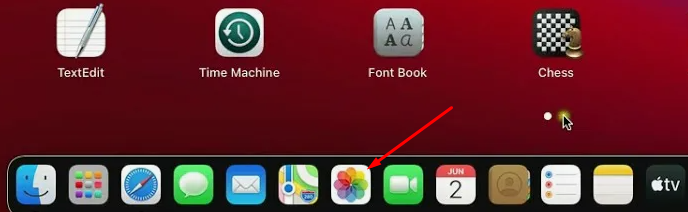
- Подключите iPhone или другое устройство, разблокируйте.
- В боковом меню выберите устройство для переноса.
- Отметьте все фото, которые хотите перекинуть.
- Нажмите «Импортировать».
Устройство в боковом меню отражается только после подключения к Mac.
Через iCloud
На Mac есть опция «Фото iCloud», с помощью которой фото и видео автоматически загружаются и хранятся в iCloud. Эти файлы доступны для открытия с любого устройства Apple, ПК и на сайте iCloud.com. Если эта функция включена, файлы хранятся в облаке, доступ синхронизирован на всех устройствах.
Чтобы загрузить фото с iPhone на Mac из iCloud:
- Откройте iCloud одновременно на iPhone и Mac (убедитесь, что включён iCloud Drive).
- Откройте фотографии на Mac, нажмите на них. В настройках выберите поле рядом с надписью «Скачать оригиналы на этот Mac».
Благодаря синхронизации устройств можно скачивать фото в высоком разрешении.
Другие способы переноса
Есть ещё несколько вариантов переноса файлов на компьютер и ноутбук, но менее удобные и быстрые.
Перенос фото через другие облачные сервисы
Если хотите вместо iCloud использовать другое облачное хранилище:
- Откройте приложение, например, Google Drive.
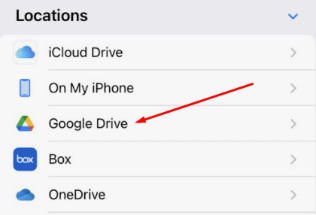
- Выберите нужные фотографии.
- Загрузите их в облако.
- Откройте облачное хранилище на ПК и скачайте.
Удобнее использовать OneDrive – облачное хранилище от Microsoft. Для него не нужно дополнительно регистрироваться или скачивать приложения.
Использование сторонних программ для переноса
Для переноса файлов можно установить и использовать сторонние приложения:
- Coolmuster iOS Assistant. Создаёт резервные копии, восстанавливает данные на устройствах от Apple, перекидывает файлы с iOS на ПК/Mac.
- iTunes. Официальное приложение от Apple. Айтюнс используют и для автоматической синхронизации.
- Photo Transfer. Приложение для обмена картинками, фото, видео по Wi-Fi.
Многие приложения работают не только на импорт файлов, но и имеют дополнительные опции: создают резервные копии, восстанавливают содержимое устройства на iOS, поддерживают разные форматы.
Перенос фото по Wi-Fi
Это вариант беспроводной передачи данных, при котором используют «Проводник» для Mac, а для ПК на Windows – приложение iTunes:
- Активируйте беспроводную синхронизацию данных в настройках («Синхронизировать автоматически, если iPhone подключён» в разделе «Параметры»).
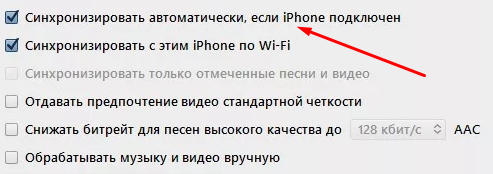
- На ПК после синхронизации откройте нужные фото.
- Скачайте файлы.
Этот способ не подойдёт, если пользуетесь только мобильным интернетом на iPhone.
С помощью электронной почты
Самый долгий способ – загрузка файлов через электронную почту. Создайте письмо, введите адрес, например, от своего второго ящика, нажав на скрепку, прикрепите нужные фото или другие файлы, отправьте. Войдите в почту на ПК и из неё загрузите фотографии. Если файлов много, заархивируйте их.
Перенос данных через мессенджеры
Ещё один не самый удобный вариант – отправка файлов через соцсети и мессенджеры. Такая опция есть практически везде:
- ВКонтакте;
- Телеграм;
- WhatsApp и др.
В каждом случае действуют определённые ограничения на количество и размер файлов, поддерживаются не все форматы.
Возможные проблемы и как их решить
При переносе фотографий и других файлов с устройств на iOS могут возникать разные проблемы:
- Нет стабильного соединения. Проверьте, всё ли необходимое включено: Wi-Fi, Bluetooth или AirDrop.
- Устройства не синхронизированы. Включите синхронизацию, нажав кнопку «Доверять» при первичном подключении.
- Перенос невозможен из-за устаревшей версии. Обновите операционную систему или установите более новую версию.
- Проблемы с USB-кабелем, портом. Попробуйте подключить другое устройство для проверки.
- Нет места в памяти. Если память на ПК занята, новые фото скачать невозможно.
В некоторых случаях помогает простая перезагрузка устройств или повторный вход в приложение.
Вопросы и ответы
При подключении по кабелю проверьте его целостность, посмотрите сам порт – нет ли в нём посторонних предметов, пыли. Если появляется запрос на подключение, нажмите «Разрешить». Система может распознавать источник как опасный, в этом случае нажмите «Доверять» для подключения. Причина может крыться в программах-антивирусах или включённом VPN.
Такие фото переносятся на компьютер или ноутбук как обычные, если перед переносом сохранить их как видео. Если этого не сделать, на ПК они сохраняются как два отдельных файла – в форматах JPEG и MOV.
Для максимальной безопасности используйте приложения и облачные хранилища от Apple или сторонние от известных компаний.